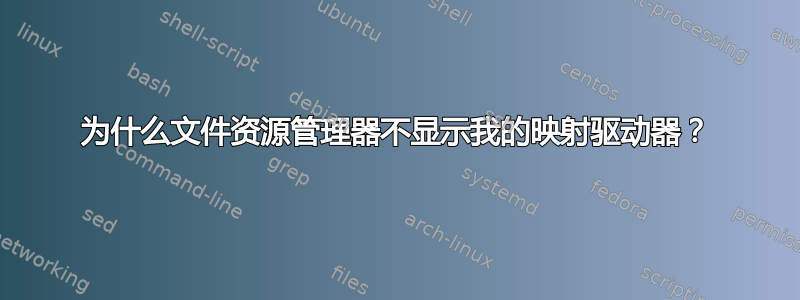
我正在使用 Windows 10 Pro 64 位。
我的应用程序(以管理员身份运行)使用 Windows 网络 API 将文件夹从 D 驱动器映射到网络驱动器wnetaddconnection2()Z。
当我打开文件资源管理器时,我看不到 Z 驱动器。但是,当我以管理员模式打开其他应用程序(例如 Visual Studio)并浏览到此 PC 文件夹时,我能够在网络位置下看到 Z 驱动器。
为什么以及如何解决映射驱动器在映射后没有立即显示的问题?
这个问题不会发生
- 在 Windows 7 中或
- 当我的应用程序未以管理员身份运行时或
- 重新启动 explorer.exe 后或
- 在其他应用程序(例如 Word、Paint、Visual Studio 等)中的打开文件对话框中
注意:我已将 EnabledLinkedConnections 设置为 1,将 EnableLUA 设置为 1。
尝试过的解决方案
一种解决方案是查看管理工具中名为“本地安全策略”的程序,并在“安全设置”>“本地策略”>“安全选项”(位于列表的底部 15 个策略中)中禁用与 UAC 相关的所有策略,但 UAC:行为...、UAC:切换... 和 UAC:虚拟化... 除外
但是,我不想走这条路,因为出现了一些问题,例如无法打开计算器等 Windows 10 应用程序。
答案1
由于 UAC,Shell 以标准用户权限运行,它无法看到从以管理员权限运行的应用程序配置的映射驱动器。
有一个解决方法是启用选项EnableLinkedConnections:
- 单击“开始”,在“开始程序和文件”框中键入 regedit,然后按 ENTER。
- 找到并右键单击注册表子项
HKEY_LOCAL_MACHINE\SOFTWARE\Microsoft\Windows\CurrentVersion\Policies\System。 - 指向“新建”,然后单击“DWORD 值”。
- 键入
EnableLinkedConnections,然后按 ENTER。 - 右键单击
EnableLinkedConnections,然后单击Modify。 - 在数值数据框中,键入 1,然后单击确定。
- 退出注册表编辑器,然后
restart the computer。
或者你可以应用我的黑客技术以管理员身份运行 Explorer还可以看到映射驱动器。


